
优速文件压缩器
v2.2.1.0 官方版- 软件大小:14.4 MB
- 软件语言:简体中文
- 更新时间:2022-11-29
- 软件类型:国产软件 / 图像处理
- 运行环境:WinXP, Win7, Win8, Win10, WinAll
- 软件授权:免费软件
- 官方主页:https://www.yososoft.com/softcenter/YSCompress
- 软件等级 :
- 软件厂商:苏州跳鱼智能科技有限公司
- 介绍说明
- 下载地址
- 精品推荐
- 相关软件
- 网友评论
优速文件压缩器提供简单的文件压缩方式,直接在软件界面添加本地的各种文件就可以开始设置压缩质量,例如可以将体积比较大的图像添加到软件压缩,一些超过1MB的图像可能不适合插入到Word使用,不适合插入到网页文章使用,通过压缩图像大小将其转换为100KB的大小,这样就可以使用更小的图像添加到各种文章使用,用户只需要在软件界面设置压缩质量就可以立即转换图像,也可以添加PPT、Word、PDF以及视频到软件设置压缩质量,轻松降低文档体积。
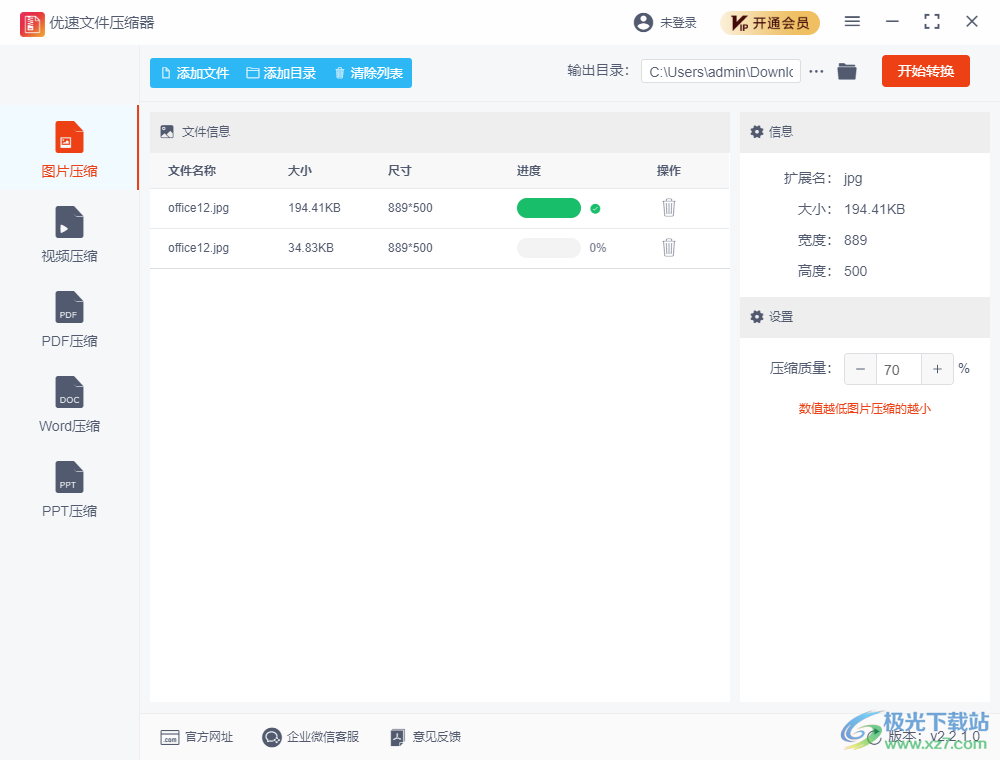
软件功能
1、图片压缩
支持jpg、png、bmp、web、tiff jifi等格式图片的压缩压缩速度快、效果好,清晰度高
2、视频压缩
支持MP4、flv、avi、mov、wmv、mkv等十余种视频格式,可对视频分辨率进行快速的压缩
3、PDF文件压缩功能
快速对PDF文件进行高清压缩,压缩效果明显,质量不降低一键批量处理更快捷
4、Word文件压缩功能
可对Word文件进行高效压缩,压缩后的文件输出格式为docx,一键批量处理更快捷
5、PPT文件压缩功能
可对PPT文件进行高效压缩,压缩后的文件输出格式为pptx,一键批量处理更快捷
软件特色
1、优速文件压缩器提供文件大小压缩功能,可以将几MB的图像压缩到100KB
2、如果下载高清的图像,截图高清的内容得到的体积非常大,可以通过这款软件压缩
3、如果编辑完毕的PDF文档很大,不适合办公使用,可以通过这款软件压缩
4、Word添加的图像很多,编辑文档完毕发现体积很大,可以尝试在优速文件压缩器上改变体积
5、下载的视频很大,也可以在软件调整分辨率,降低码率,从而对视频执行压缩
6、软件界面非常简单,导入各种文档、图像就可以在右侧设置压缩的质量,通常可以设置50%-80%,这个压缩质量是比较好的
使用方法
1、启动优速文件压缩器就可以添加图像到软件压缩,直接在右侧设置压缩的数值,默认是90%,建议设置60-80%
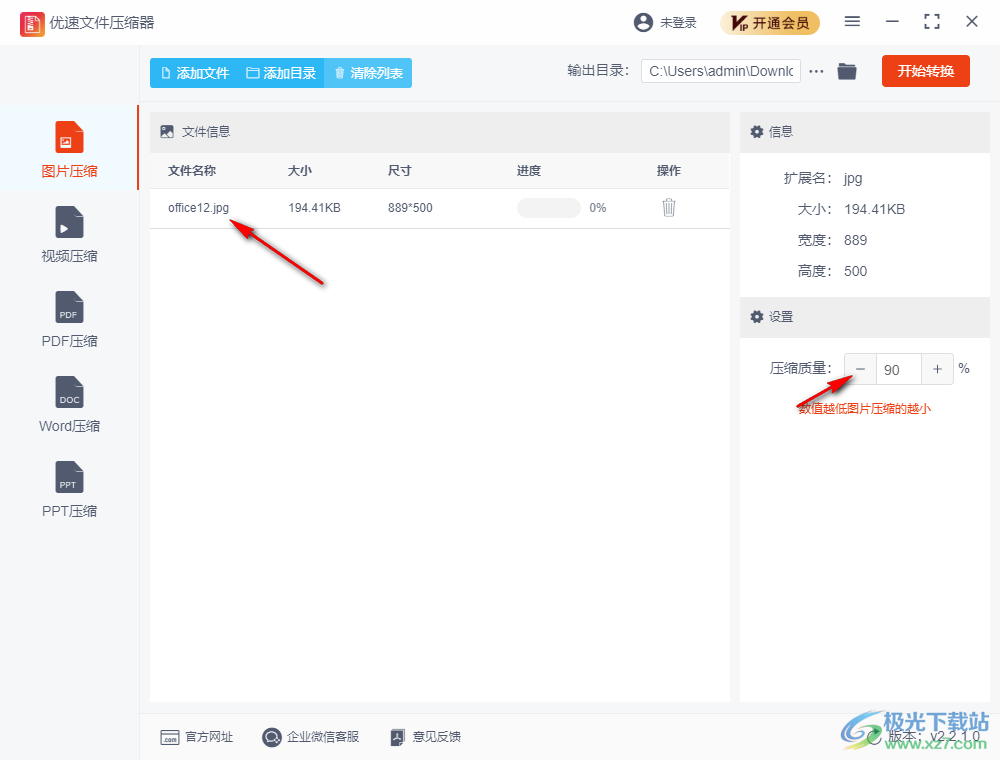
2、压缩图像需要开通会员,如果您经常压缩文件建议直接开通会员

3、小编设置压缩70%,点击开始转换就可以立即压缩,可以点击黑色的文件夹图标打开保存地址
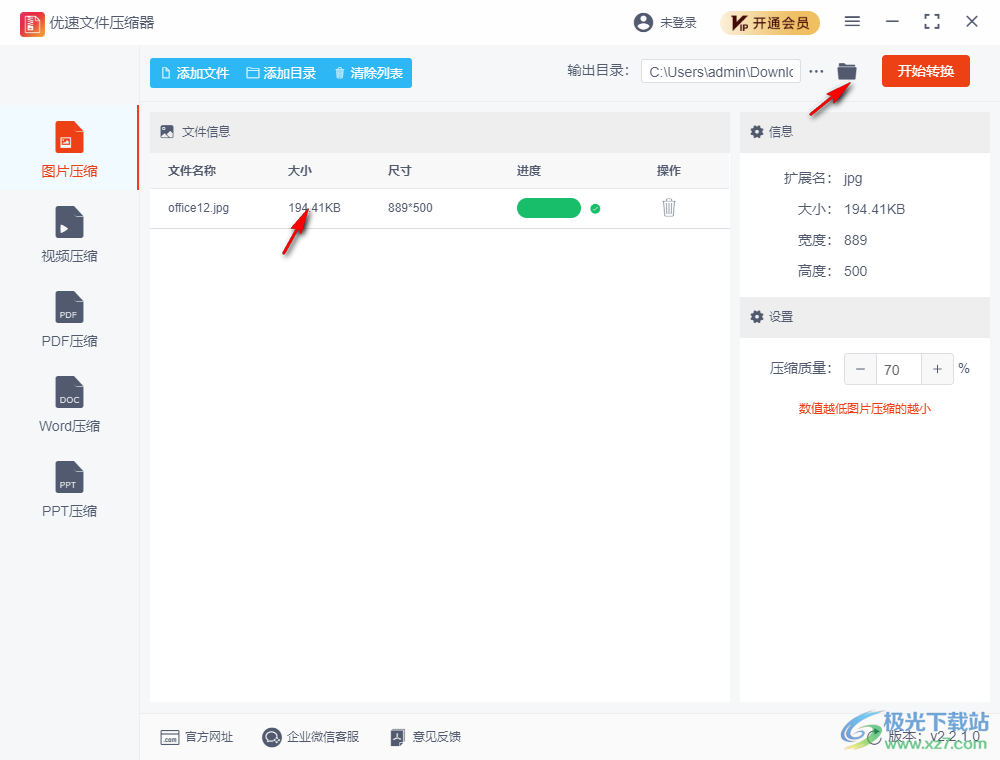
4、如图所示,原始图像大小是194KB,压缩70%以后就可以得到34KB的图像,压缩效果非常好
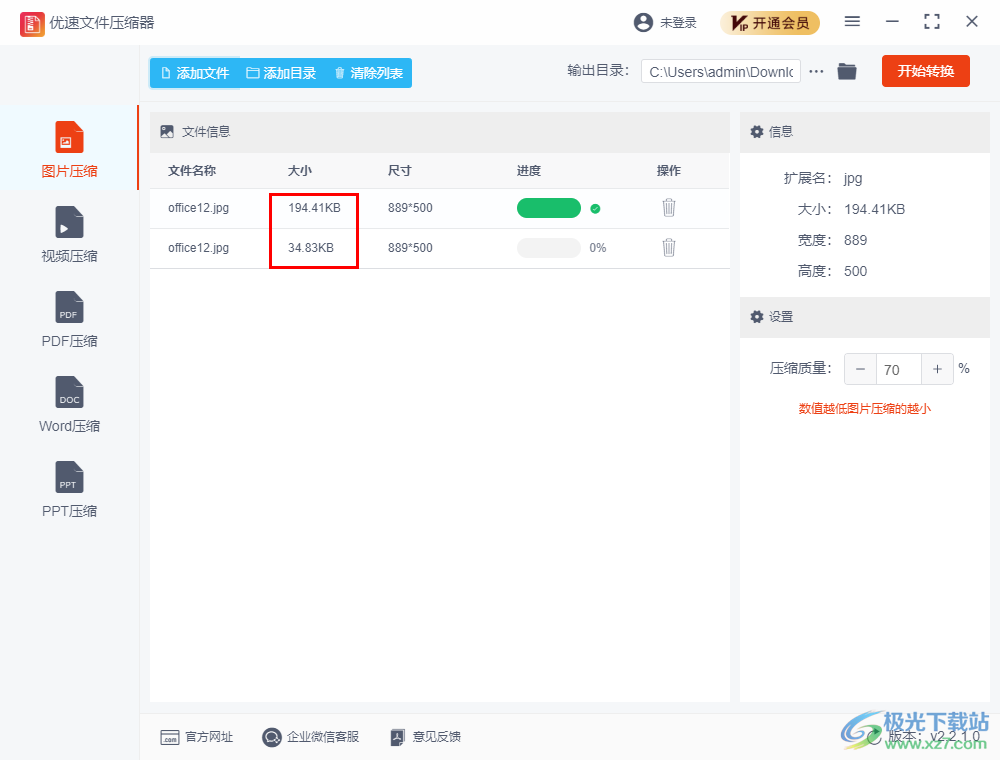
5、您也可以点击使用教程查看官方的一些教程步骤,了解如何设置压缩质量
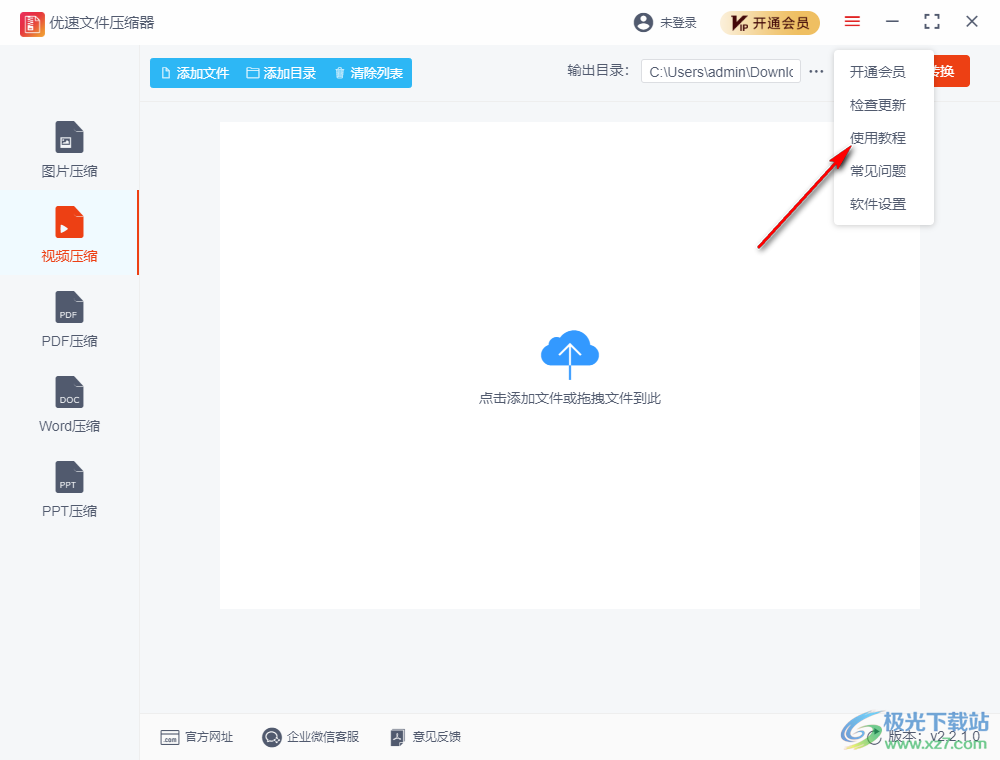
6、如果是添加视频内容就可以在软件右侧降低视频分辨率,降低视频码率,这样就可以点击开始转换,从而压缩视频
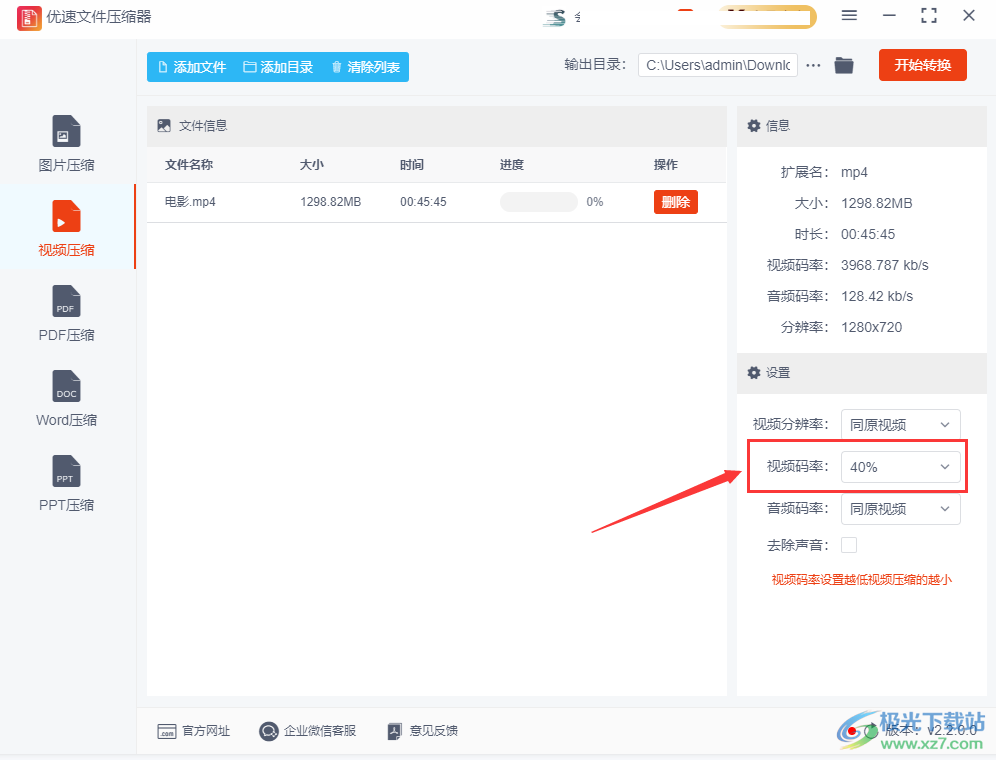
7、PDF压缩界面,添加文档到软件就可以设置压缩比例,例如设置50%,点击开始转换
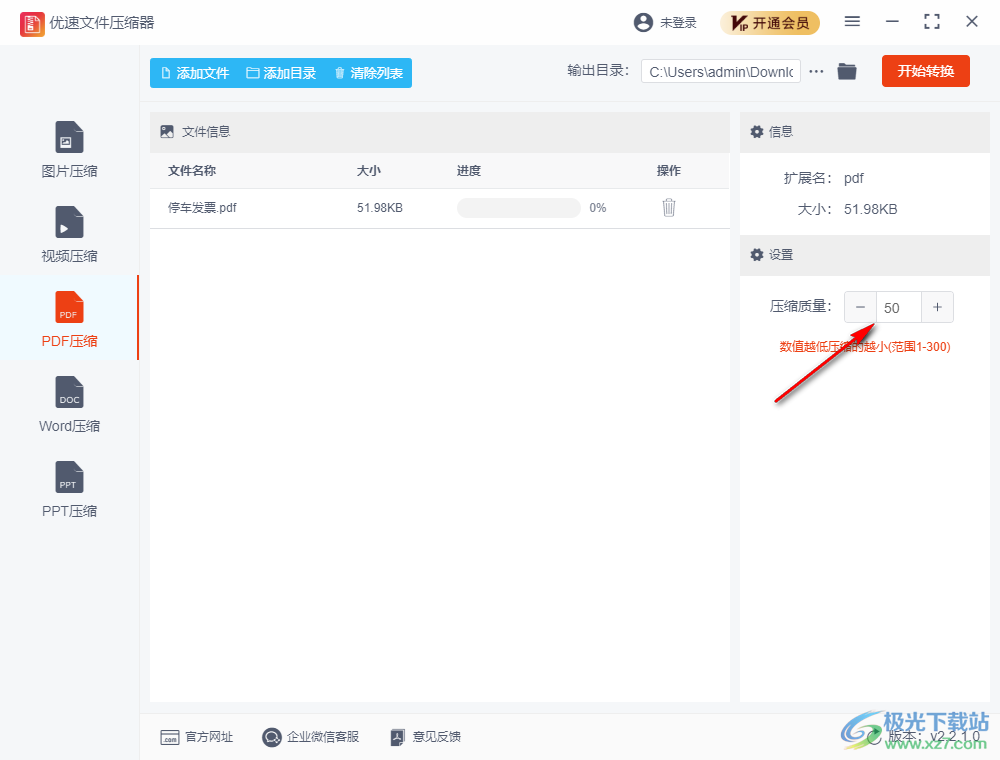
8、PPT压缩界面,都是添加文档以后设置压缩质量,例如设置60%,点击开始转换就可以输出更小的pptx
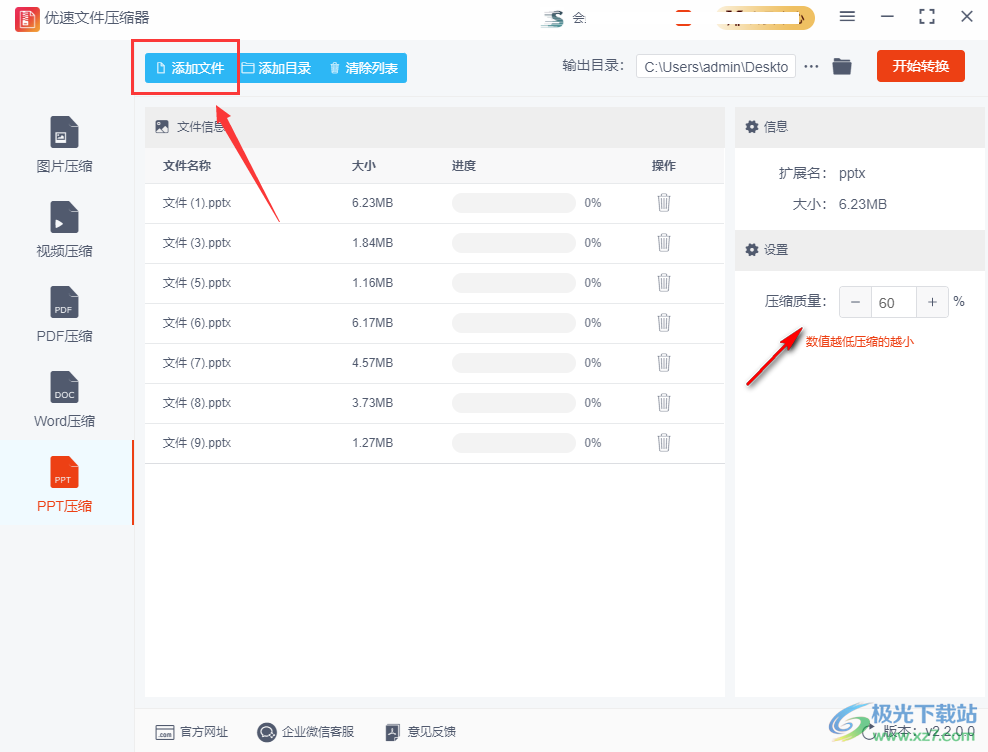
下载地址
- Pc版
优速文件压缩器 v2.2.1.0 官方版
本类排名
本类推荐
装机必备
换一批- 聊天
- qq电脑版
- 微信电脑版
- yy语音
- skype
- 视频
- 腾讯视频
- 爱奇艺
- 优酷视频
- 芒果tv
- 剪辑
- 爱剪辑
- 剪映
- 会声会影
- adobe premiere
- 音乐
- qq音乐
- 网易云音乐
- 酷狗音乐
- 酷我音乐
- 浏览器
- 360浏览器
- 谷歌浏览器
- 火狐浏览器
- ie浏览器
- 办公
- 钉钉
- 企业微信
- wps
- office
- 输入法
- 搜狗输入法
- qq输入法
- 五笔输入法
- 讯飞输入法
- 压缩
- 360压缩
- winrar
- winzip
- 7z解压软件
- 翻译
- 谷歌翻译
- 百度翻译
- 金山翻译
- 英译汉软件
- 杀毒
- 360杀毒
- 360安全卫士
- 火绒软件
- 腾讯电脑管家
- p图
- 美图秀秀
- photoshop
- 光影魔术手
- lightroom
- 编程
- python
- c语言软件
- java开发工具
- vc6.0
- 网盘
- 百度网盘
- 阿里云盘
- 115网盘
- 天翼云盘
- 下载
- 迅雷
- qq旋风
- 电驴
- utorrent
- 证券
- 华泰证券
- 广发证券
- 方正证券
- 西南证券
- 邮箱
- qq邮箱
- outlook
- 阿里邮箱
- icloud
- 驱动
- 驱动精灵
- 驱动人生
- 网卡驱动
- 打印机驱动
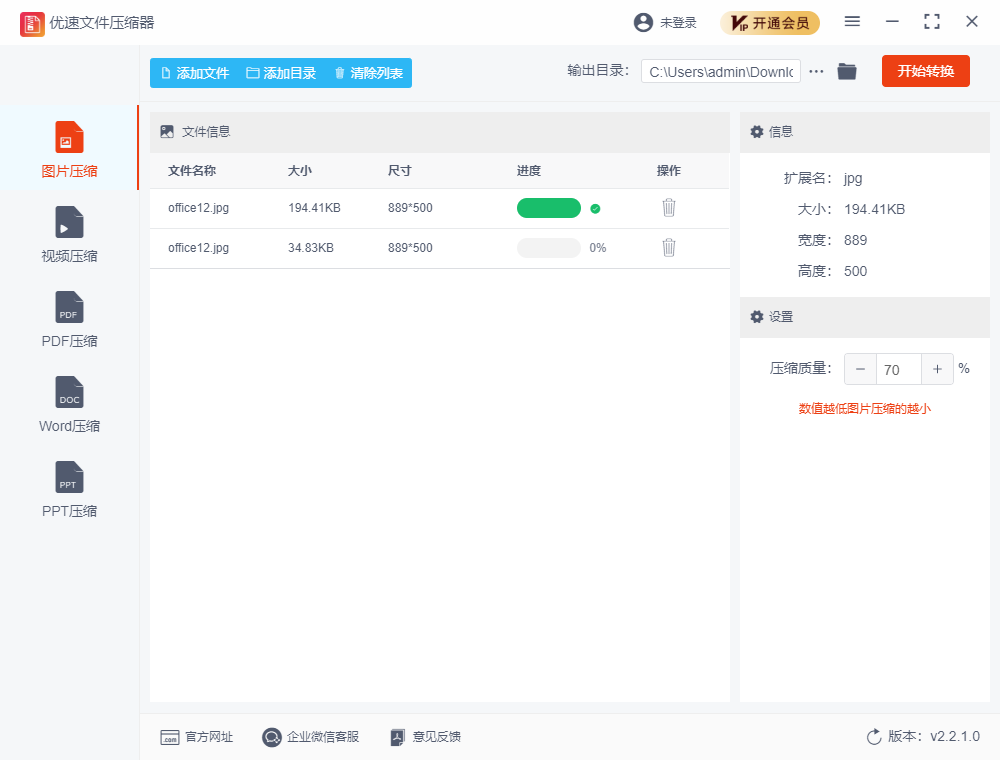















































网友评论